随着智能手机功能的不断升级,荣耀手机也具备了强大的屏幕录制功能,华为荣耀10手机作为一款备受好评的智能手机,其屏幕录制功能更是备受用户青睐。想要录制手机屏幕并分享精彩时刻?不妨跟随下面的教程来学习如何在华为荣耀10手机上进行屏幕录制。让我们一起来探索荣耀手机屏幕录制的奥秘吧!
华为荣耀10手机屏幕录制教程
具体方法:
1.解锁荣耀10手机进入系统后,从顶部下拉调出通知栏。
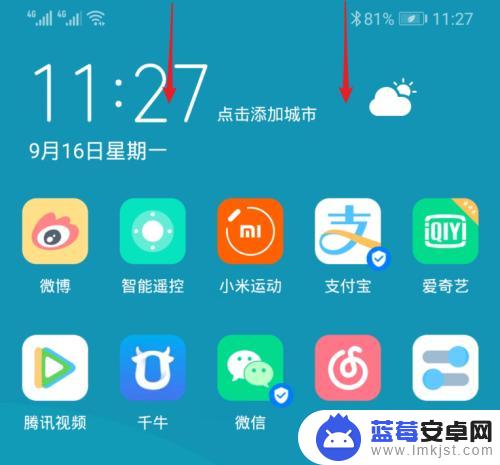
2.在通知栏中,点击“屏幕录制”的图标。
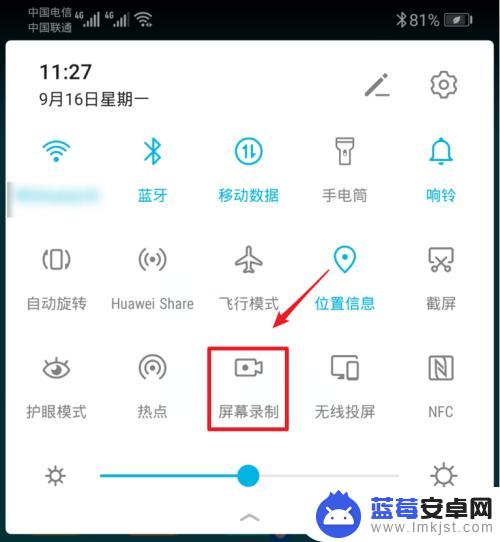
3.点击后,在左上角就会显示屏幕录制的时间。就可以开始录制屏幕。
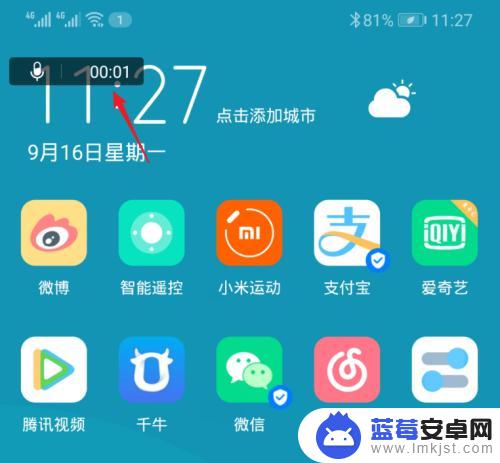
4.点击左上方的时间,即可结束录屏。录屏结束后,会自动保存在图库内。
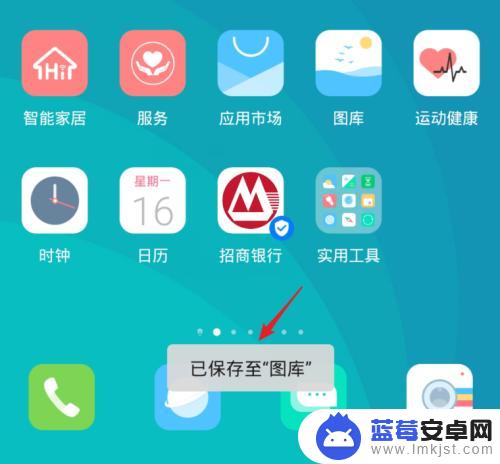
以上就是荣耀手机如何录制屏幕的全部内容,如果您遇到这种情况,可以按照小编的方法来解决,希望对大家有所帮助。












